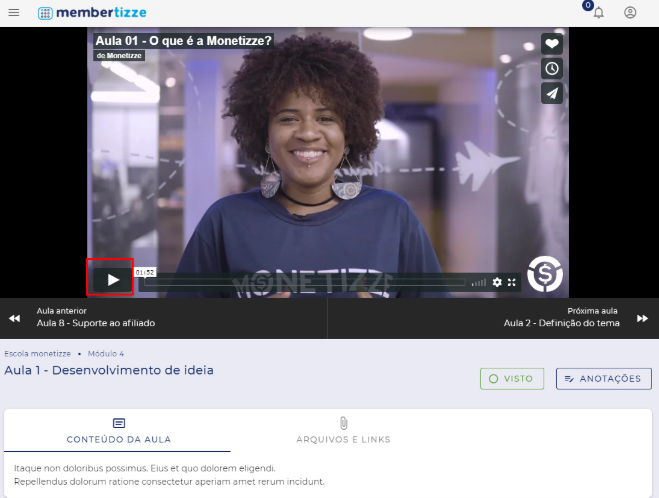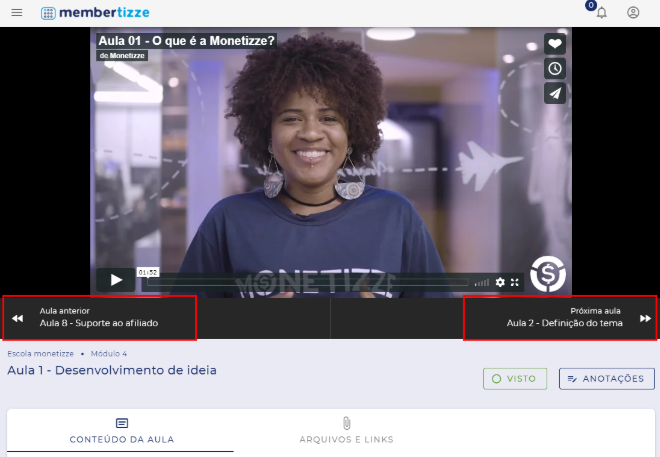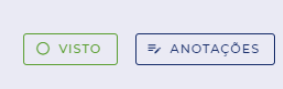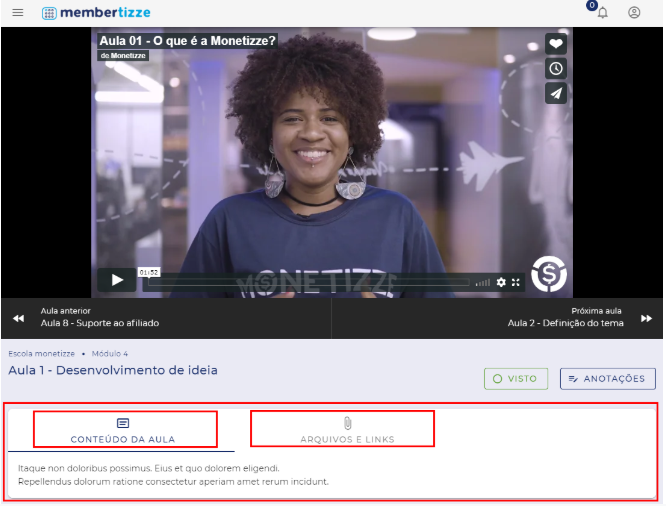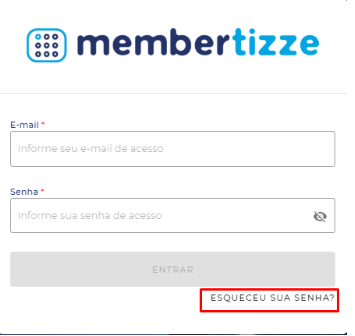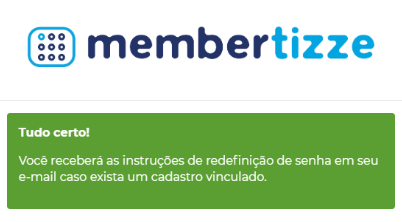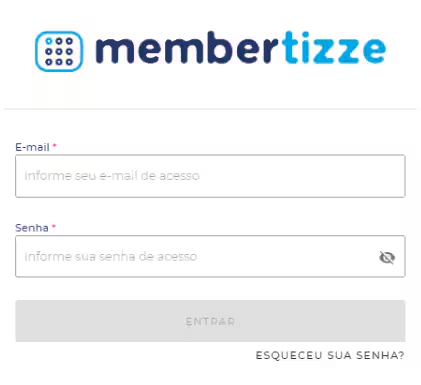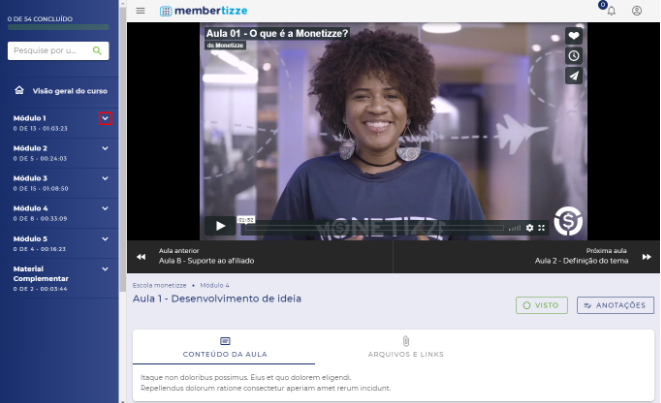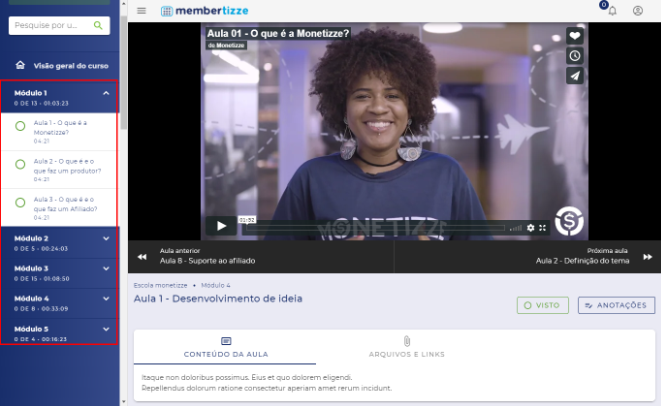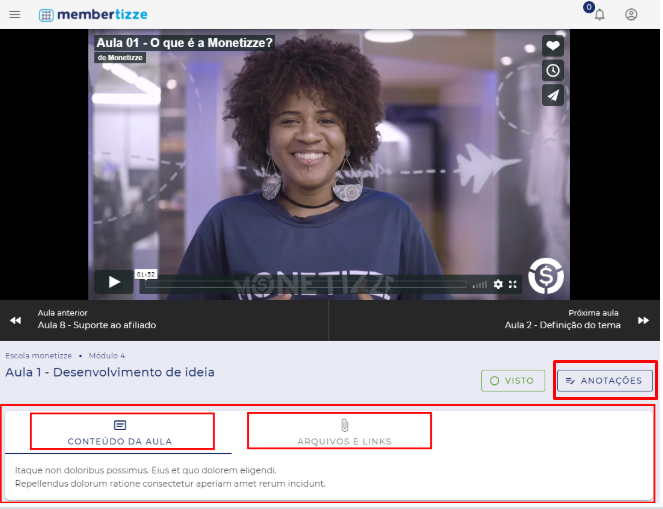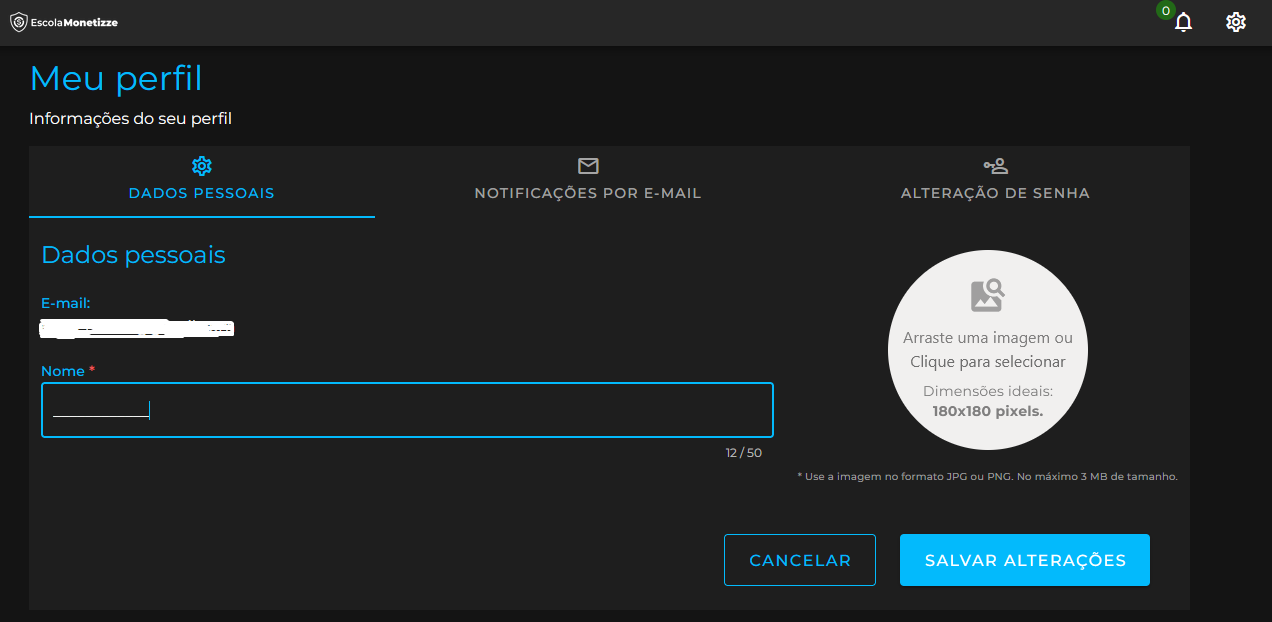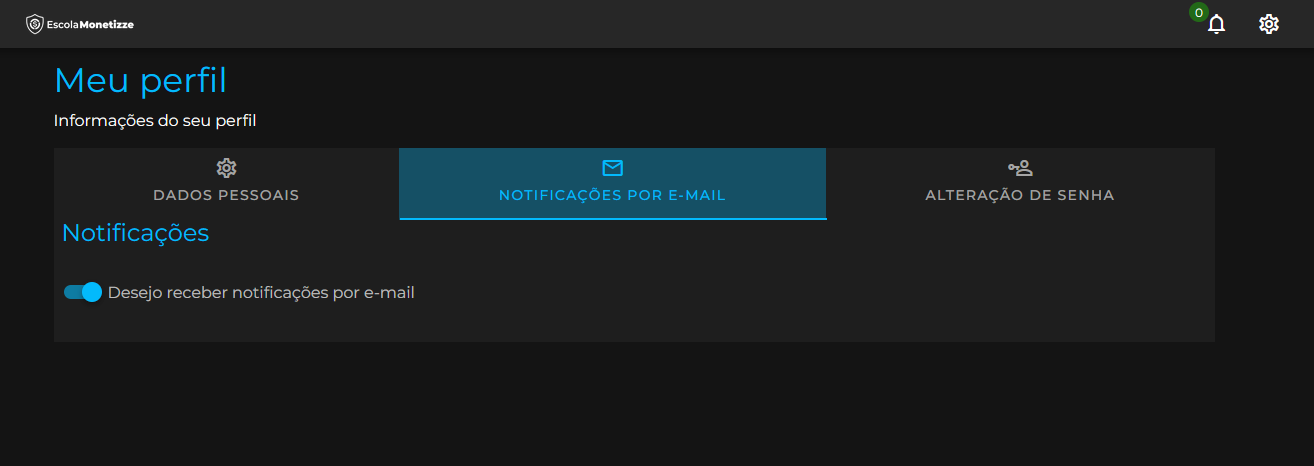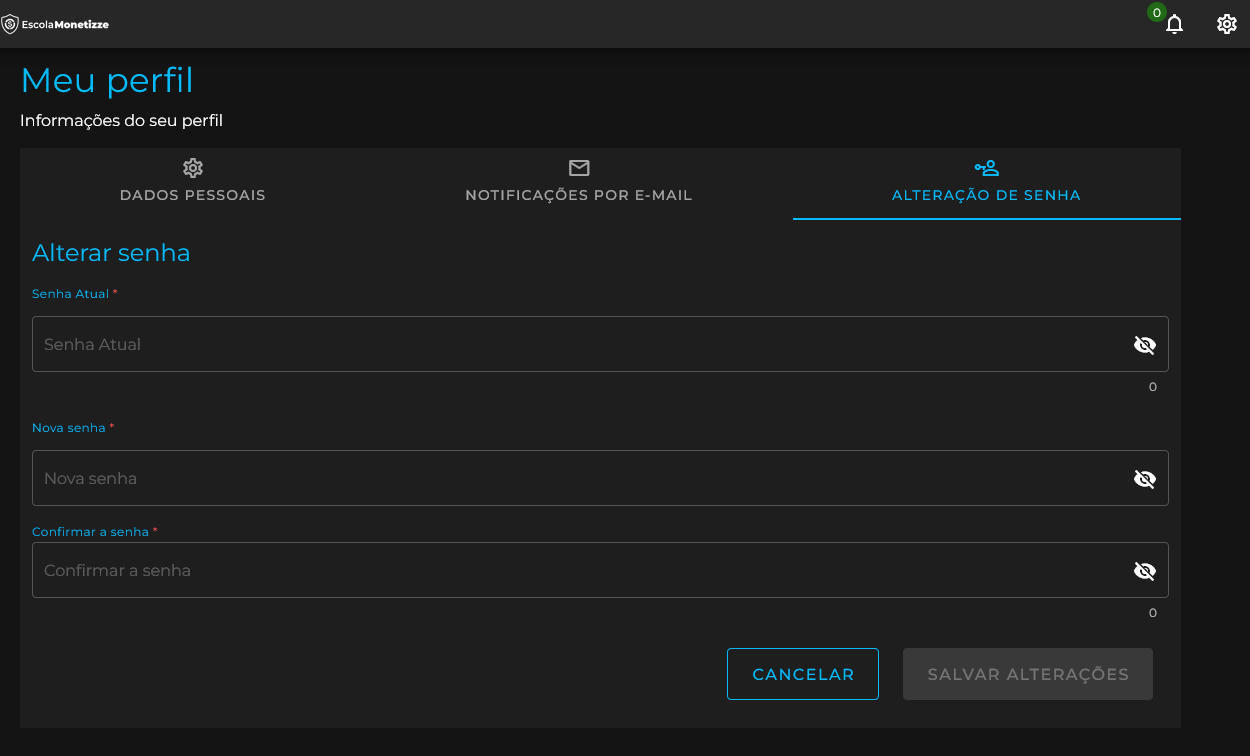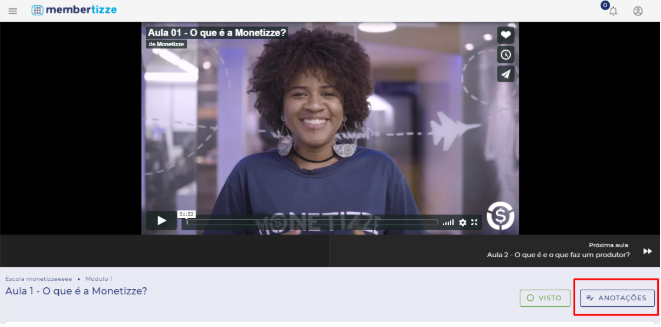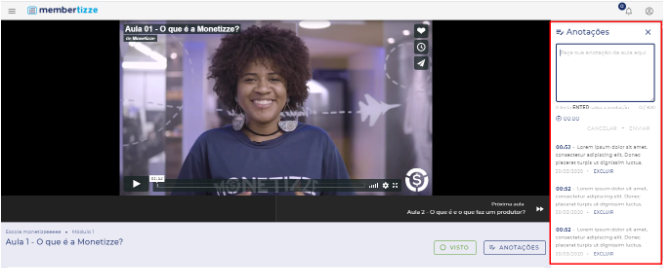Cursos na Membertizze
- Visualizar aulas do Curso
- Alterar a senha de acesso ao curso na Membertizze
- Como acessar a Membertizze
- Área de estudos Membertizze
- Configurações do Perfil de usuário na Membertizze
- Aba de anotações no curso
- O que é a Membertizze
Visualizar aulas do Curso
Todo o conteúdo dos cursos digitais é de responsabilidade do vendedor/produtor. Em caso de dúvidas sobre conteúdo ou disponibilização de aulas, entre em contato com o vendedor/produtor.
Após acessar a Membertizze, identifique o curso desejado e clique sobre o botão Começar este curso.
Feito isso, você será redirecionado para a primeira vídeo-aula do curso, ou se já tiver assistido alguma aula antes, você irá para a última aula assistida.
Para assisti-la, basta clicar sobre o ícone de play.
Caso deseje, você pode voltar à aula anterior ou prosseguir para a próxima aula. Para isso, basta clicar sobre o botão Aula anterior ou Próxima aula.
Você terá dois botões para te auxiliar durante os seus estudos, sendo eles:
- Visto: este botão é para marcar uma aula como concluída. Ao finalizar a visualização de um vídeo, este botão será marcado automaticamente. Porém, se ocorrer de você já conhecer o conteúdo de determinada aula e desejar prosseguir para a próxima e sem assisti-la, basta clicar sobre o botão Visto. Assim, essa aula ficará marcada como concluída.
- Anotações: faça quantas anotações desejar e elas ficarão salvas de acordo com o tempo pausado no vídeo.
Junto à videoaula, você também receberá um material auxiliar para os seus estudos em conteúdos de texto, arquivos para baixar e links externos.
Para acessar esses conteúdos, basta clicar sobre a aba Conteúdo da aula e/ou sobre a aba Arquivos e Links. Em seguida, serão abertos os conteúdos.
Alterar a senha de acesso ao curso na Membertizze
Você precisa cadastrar uma senha forte. Para isso, ela precisa conter no mínimo 8 caracteres, entre letras maiúsculas e minúsculas, números e símbolos.
Para alterar a sua senha de acesso, clique sobre o botão Esqueceu sua senha?, localizado no canto inferior direito da tela de login do seu curso.
Em sequência, você será redirecionado a inserir o seu e-mail de cadastro para receber as orientação de redefinição de senha.
Feito isso, acesse o seu e-mail e siga as orientações.
Como acessar a Membertizze
Todo o conteúdo dos cursos digitais é de responsabilidade do vendedor/produtor. Em caso de dúvidas sobre conteúdo ou disponibilização de aulas, entre em contato com o vendedor/produtor.
Passo a passo para acessar o seu curso na Membertizze:
1. Após finalizar a compra, você receberá um e-mail de compra aprovada.
2. Leia as informações recebidas no e-mail.
3. Acesse o link: minhascompras.monetizze.com.br/login
4. Ao ser direcionado para a página de login, insira o e-mail e senha de acesso que foram disponibilizados no e-mail.
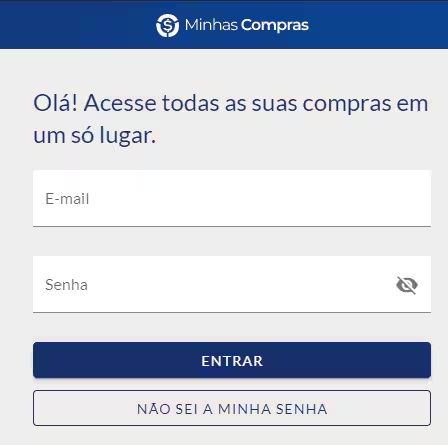
5. Em seguida, você será direcionado para a área onde tem acesso a todas as compras realizadas.
6. Clique no produto desejado e depois em "Acessar meu conteúdo".
7. Você será direcionado para a página de login do curso na Membertizze.
8. Preencha com os dados de login e senha.
9. Pronto! Você será direcionado para a área onde tem acesso ao conteúdo do produto.
Caso você não receba o e-mail de compra aprovada, entre em contato com nossa equipe de atendimento pelo e-mail suporte@monetizze.com.br
A qualidade do conteúdo é de responsabilidade exclusiva do produtor do curso. A Monetizze atua como intermediadora de pagamentos online, oferecendo a infraestrutura necessária para a disponibilização e gerenciamento do produto, mas não tem controle sobre o conteúdo.
Área de estudos Membertizze
Todo o conteúdo dos cursos digitais é de responsabilidade do vendedor/produtor. Em caso de dúvidas sobre conteúdo ou disponibilização de aulas, entre em contato com o vendedor/produtor.
Após acessar a Membertizze, a primeira tela que você terá acesso será a dos seus cursos.
A aba de notificações é representada pelo ícone do sino. Lá, você receberá todas as notificações referentes ao seu produto.
Ao clicar para iniciar um curso, você terá a sua área de estudos, onde poderá acompanhar todo o conteúdo do seu curso.
Na aba lateral esquerda, você terá acesso aos módulos e aulas.
Para ver as aulas, clique sobre a seta para mostrar ou recolher as informações.
Além disso, você terá uma área onde serão disponibilizados conteúdos de apoio, localizados na aba Conteúdo da aula e Arquivos e links.
E caso deseje fazer uma anotação sobre a aula, basta clicar sobre o botão Anotações e lá você terá um espaço exclusivo para anotar tudo e quantas vezes quiser.
Configurações do Perfil de usuário na Membertizze
Todo o conteúdo dos cursos digitais é de responsabilidade do vendedor/produtor. Em caso de dúvidas sobre conteúdo ou disponibilização de aulas, entre em contato com o vendedor/produtor.
Ao acessar o seu curso online na Membertizze, você terá acesso às configurações da sua conta como a alteração dos dados pessoais, configurar as notificações e alteração da senha.
- Dados pessoais: você poderá alterar seu nome e inserir uma imagem de identificação. A imagem deve conter o tamanho máximo de 3mb e ter as dimensões de no mínimo 180x180px.
- Notificações por e-mail: caso deseje receber as notificações da sua área de membros através do seu e-mail, basta ativar a notificação arrastando a barra para a direita. Ou caso não deseje, arraste a barra para a esquerda.
- Alteração de senha: para alterar a senha, insira a sua senha atual e depois coloque a nova senha desejada.
Feito isso, clique em Salvar alterações.
Cadastre uma senha forte e, para isso, ela precisa conter no mínimo 8 caracteres, entre letras maiúsculas e minúsculas, números e caracteres.
Aba de anotações no curso
Todo o conteúdo dos cursos digitais é de responsabilidade do vendedor/produtor. Em caso de dúvidas sobre conteúdo ou disponibilização de aulas, entre em contato com o vendedor/produtor.
Ao clicar sobre o botão de anotações abaixo do vídeo, será aberta uma aba na lateral direita com todas as anotações feitas, de acordo com o vídeo que está assistindo.
Lembrando que as anotações são salvas de acordo com o minuto pausado do vídeo e com a data que assistiu à aula, facilitando o seu estudo.
Para acessar essas anotações, clique sobre o botão Anotações.
Feito isso, será aberta a aba lateral com todas as anotações feitas.
Para escrever uma nova anotação, clique sobre o quadro branco e, para salvá-la, basta apertar a tecla Enter.
É importante lembrar que cada anotação deve conter no máximo 300 caracteres. Porém, você pode fazer quantas anotações desejar.
Caso deseje excluir alguma anotação, basta clicar sobre o botão Excluir que fica à frente de cada anotação.
Para fechar a aba lateral de anotações, você pode clicar novamente sobre o botão Anotações ou pode clicar no botão fechar, localizado no canto superior da seção de anotações.
O que é a Membertizze
A Membertizze é uma área de membros oferecida pela Monetizze para acesso a conteúdos online. Todo o conteúdo cadastrado é de responsabilidade do vendedor / dono do curso.
Se você comprou um produto digital e ele está cadastrado na Membertizze, veja os passos para conhecê-la
1. Os cursos comprados com acesso a Membertizze estão listados e separados por nome na sua área Minhas Compras.
2. Antes de assistir às aulas, você tem acesso a uma breve descrição do que é abordado no curso.
3. Ao lado superior direito da tela, você tem esses dois ícones:
- O sininho serve como aba de notificações para avisar sobre comentários respondidos, nova aula incluída, entre outros.
- O perfil é onde você tem todas as informações sobre sua conta.
Vale destacar que a qualidade do conteúdo é de responsabilidade exclusiva do produtor do curso. A Monetizze atua como uma facilitadora, oferecendo a infraestrutura necessária para a disponibilização e gerenciamento desses materiais, mas não exerce controle sobre o conteúdo.